-
1. 시작하기
-
2. Git의 기초
- 2.1 Git 저장소 만들기
- 2.2 수정하고 저장소에 저장하기
- 2.3 커밋 히스토리 조회하기
- 2.4 되돌리기
- 2.5 리모트 저장소
- 2.6 태그
- 2.7 Git Alias
- 2.8 요약
-
3. Git 브랜치
-
4. Git 서버
- 4.1 프로토콜
- 4.2 서버에 Git 설치하기
- 4.3 SSH 공개키 만들기
- 4.4 서버 설정하기
- 4.5 Git 데몬
- 4.6 스마트 HTTP
- 4.7 GitWeb
- 4.8 GitLab
- 4.9 또 다른 선택지, 호스팅
- 4.10 요약
-
5. 분산 환경에서의 Git
- 5.1 분산 환경에서의 워크플로
- 5.2 프로젝트에 기여하기
- 5.3 프로젝트 관리하기
- 5.4 요약
-
6. GitHub
- 6.1 계정 만들고 설정하기
- 6.2 GitHub 프로젝트에 기여하기
- 6.3 GitHub 프로젝트 관리하기
- 6.4 Organization 관리하기
- 6.5 GitHub 스크립팅
- 6.6 요약
-
7. Git 도구
- 7.1 리비전 조회하기
- 7.2 대화형 명령
- 7.3 Stashing과 Cleaning
- 7.4 내 작업에 서명하기
- 7.5 검색
- 7.6 히스토리 단장하기
- 7.7 Reset 명확히 알고 가기
- 7.8 고급 Merge
- 7.9 Rerere
- 7.10 Git으로 버그 찾기
- 7.11 서브모듈
- 7.12 Bundle
- 7.13 Replace
- 7.14 Credential 저장소
- 7.15 요약
-
8. Git맞춤
- 8.1 Git 설정하기
- 8.2 Git Attributes
- 8.3 Git Hooks
- 8.4 정책 구현하기
- 8.5 요약
-
9. Git과 여타 버전 관리 시스템
- 9.1 Git: 범용 Client
- 9.2 Git으로 옮기기
- 9.3 요약
-
10. Git의 내부
- 10.1 Plumbing 명령과 Porcelain 명령
- 10.2 Git 개체
- 10.3 Git Refs
- 10.4 Packfile
- 10.5 Refspec
- 10.6 데이터 전송 프로토콜
- 10.7 운영 및 데이터 복구
- 10.8 환경변수
- 10.9 요약
-
A1. 부록 A: 다양한 환경에서 Git 사용하기
- A1.1 GUI
- A1.2 Visual Studio
- A1.3 Eclipse
- A1.4 Bash
- A1.5 Zsh
- A1.6 Git in Powershell
- A1.7 요약
-
A2. 부록 B: 애플리케이션에 Git 넣기
-
A3. 부록 C: Git 명령어
- A3.1 설치와 설정
- A3.2 프로젝트 가져오기와 생성하기
- A3.3 스냅샷 다루기
- A3.4 Branch와 Merge
- A3.5 공유하고 업데이트하기
- A3.6 보기와 비교
- A3.7 Debugging
- A3.8 Patch 하기
- A3.9 Email
- A3.10 다른 버전 관리 시스템
- A3.11 관리
- A3.12 Plumbing 명령어
1.5 시작하기 - Git 설치
Git 설치
Git을 사용하려면 우선 설치해야 한다. 이미 설치했으면 최신 버전으로 업데이트하는 게 좋다. 패키지를 설치하거나 별도의 인스톨러로 설치할 수 있다. 아니면 직접 소스코드를 내려받아서 컴파일할 수도 있다.
|
노트
|
이 책은 Git 2.0.0 버전을 기준으로 썼다. 대부분의 명령어는 그 이전 버전에서도 잘 동작하지만, 몇 가지 기능은 아예 없거나 미묘하게 다를 수 있다. Git의 하위 호환성은 정말 훌륭하기 때문에 2.0 이후 버전에서는 잘 동작한다. |
Linux에 설치
Linux에서 패키지로 Git을 설치할 때는 보통 각 배포판에서 사용하는 패키지 관리도구를 사용하여 설치한다.
Fedora(또는 비슷하게 RPM 기반 패키지 시스템을 사용하는 RHEL, CentOS)에서는 아래와 같이 dnf 를 사용 한다.
$ sudo dnf install git-allUbuntu등의 데비안 계열 배포판에서는 apt 를 사용한다.
$ sudo apt install git-all다른 Unix 배포판에 설치하려면 https://git-scm.com/download/linux 에서 확인하라.
Mac에 설치
Mac에 Git을 설치하는 방법 중에는 Xcode Command Line Tools를 설치하는 방법이 가장 쉽다. Mavericks(10.9)부터는 Terminal에 단지 처음으로 'git’을 실행하는 것으로 설치가 시작된다. 'git’이 설치돼 있지 않으면 설치하라고 안내해준다.
$ git --version만약 Git이 시스템에 설치되어있지 않은 경우, 설치할 수 있도록 안내 메시지가 뜰 것이다.
좀 더 최신 버전이 필요하면 바이너리 인스톨러로 설치할 수 있다. macOS용 Git 인스톨러는 Git 웹사이트에서 관리하고 있으며 https://git-scm.com/download/mac 에서 내려받는다.
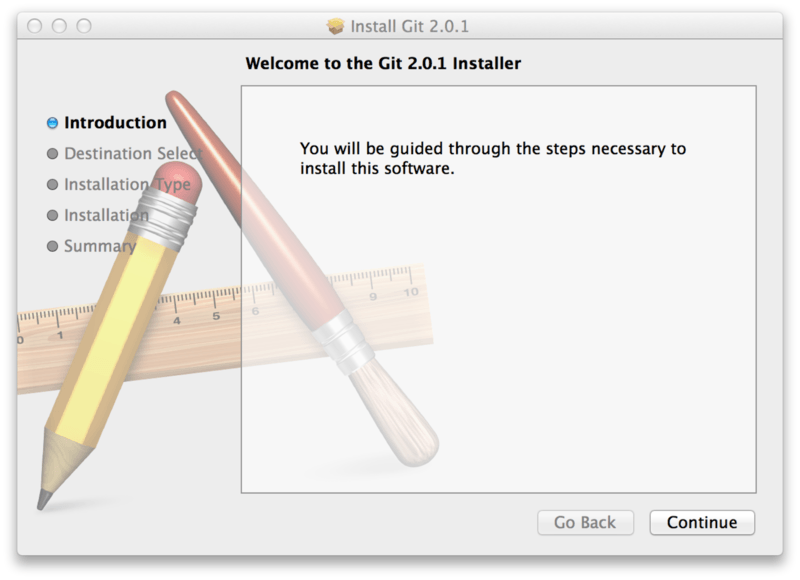
'GitHub for Mac’을 설치하는 방법도 있다. 이 도구에도 CLI 도구를 설치하는 옵션이 있다. 'GitHub for Mac’은 http://mac.github.com에서 내려받는다.
Windows에 설치
Windows에 Git을 설치하는 방법은 여러 가지다. 공식 배포판은 Git 웹사이트에서 내려받을 수 있다. https://git-scm.com/download/win에 가면 자동으로 다운로드가 시작된다. 이 프로젝트가 'Git for Windows’인데, Git 자체와는 다른 별도의 프로젝트다. 자세한 정보는 https://git-for-windows.github.io/에서 확인한다.
자동화된 설치 방식은 Git Chocolatey 패키지를 통해 이용해볼 수 있다. 패키지는 커뮤니티에 의해 운영되는 프로그램인 점을 알려드린다.
Windows에서도 Git을 사용하는 또 다른 방법으로 'GitHub Desktop’을 설치하는 방법이 있다. 이 인스톨러는 CLI와 GUI를 모두 설치해준다. 설치하면 Git을 Powershell에서 사용할 수 있다. 인증정보(Credential) 캐싱과 CRLF 설정까지 잘 된다. 이런 것들은 차차 배우게 될 것인데, Git 사용자라면 쓰게 될 기능들이다. 'GitHub Desktop’은 GitHub Desktop 웹사이트에서 내려받는다.
소스코드로 설치하기
가장 최신 버전이 필요하면 소스코드로 설치하는 것이 좋다. 바이너리 인스톨러는 약간 늦는다. 최근 Git은 매우 성숙해서 변경이 크지 않지만, 그래도 약간 차이 난다.
Git을 설치하려면 Git이 의존하고 있는 라이브러리인 autotools, curl, zlib, openssl, expat, libiconv등이 필요하다.
예를 들어 dnf 을 사용하는 Fedora등의 시스템이나 apt-get 이 있는 데비안 계열 시스템이면 아래 명령어 중 하나를 실행하여 필요한 패키지를 설치할 수 있다.
$ sudo dnf install dh-autoreconf curl-devel expat-devel gettext-devel \
openssl-devel perl-devel zlib-devel
$ sudo apt-get install dh-autoreconf libcurl4-gnutls-dev libexpat1-dev \
gettext libz-dev libssl-dev문서를 다양한(doc, html, info) 형식으로 추가하려면 다음의 패키지들이 추가로 필요하다(주의: CentOS나 Scientific Linux 같은 RHEL 계열 사용자는 EPEL 저장소를 켜고 docbook2X 패키지를 다운로드해야 한다.)
$ sudo dnf install asciidoc xmlto docbook2X
$ sudo apt-get install asciidoc xmlto docbook2x데비안 계열 시스템이면 install-info 패키지도 설치해야 한다.
$ sudo apt-get install install-infoRPM을 사용하는 Fedora나 비슷한 시스템을 사용한다면 getopt 패키지도 설치해야 한다(이는 데비안 계열 시스템에는 이미 설치되어 있다).
$ sudo dnf install getopt
$ sudo apt-get install getoptFedora/RHEL/RHEL 계열 사용자라면 아래 명령도 필요하다.
$ sudo ln -s /usr/bin/db2x_docbook2texi /usr/bin/docbook2x-texi실행파일 이름이 달라서 그렇다.
모든 준비가 완료되면, 최신 배포 버전을 가져와야 한다. Kernel.org(https://www.kernel.org/pub/software/scm/git)에서 내려받을 수도 있고 GitHub에 있는 미러(https://github.com/git/git/releases)에서도 받을 수도 있다. 보통 GitHub 페이지에서 최신 버전을 내려받는 것이 더 간단하지만 kernel.org에는 배포 시그너처가 있어서 내려받은 것을 검증할 수 있다.
이제, 컴파일하고 설치하자.
$ tar -zxf git-2.0.0.tar.gz
$ cd git-2.0.0
$ make configure
$ ./configure --prefix=/usr
$ make all doc info
$ sudo make install install-doc install-html install-info설치하고 나면 Git을 사용하여 Git 소스코드를 받아서 수정할 수도 있다.
$ git clone git://git.kernel.org/pub/scm/git/git.git